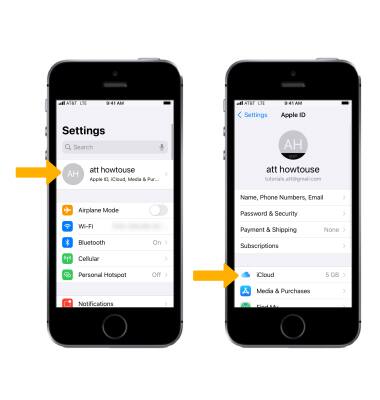En este tutorial, aprenderás a hacer lo siguiente:
• Accede a contactos
• Añade un contacto
• Añade una imagen y tono de timbre a un contacto
• Edita un contacto
• Elimina un contacto
• Haz una copia de respaldo de tus contactos
Accede a contactos
Para tener acceso a los contactos, desde la pantalla principal deslízate hacia la izquierda y luego selecciona la  aplicación Contacts.
aplicación Contacts.
También puedes obtener acceso a tus contactos al seleccionar la ![]() aplicación Phone, luego selecciona Contacts.
aplicación Phone, luego selecciona Contacts.
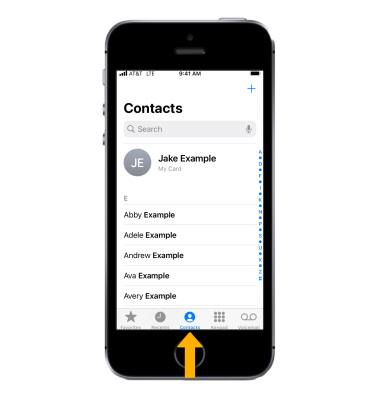
Añade un contacto
1. En la pantalla Contacts, selecciona el ![]() ícono Add.
ícono Add.
2. Ingresa la información de contacto deseada en los campos correspondientes. Selecciona Done cuando termines.
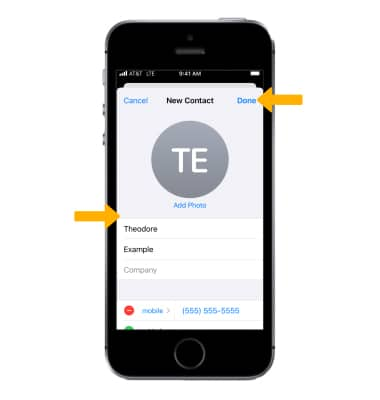
Añade una imagen y tono de timbre a un contacto
Para agregar una foto, en el contacto que desees selecciona Edit. Selecciona Add Photo, luego ve a la imagen que desees y sigue las indicaciones.
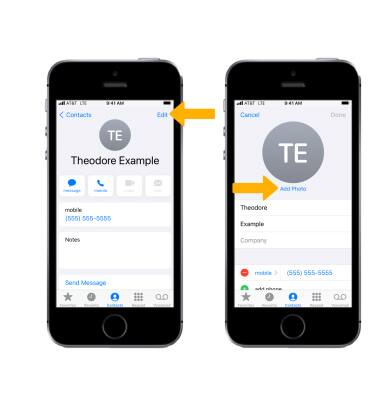
Para añadir un tono de timbre, selecciona Ringtone. Selecciona el tono de timbre que deseas y luego selecciona Done.
Importante: selecciona Done nuevamente para guardar el contacto.
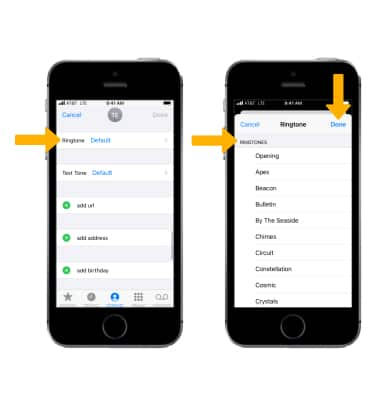
Edita un contacto
1. Desde la lista de contactos, selecciona el contacto que desees, luego selecciona Edit.
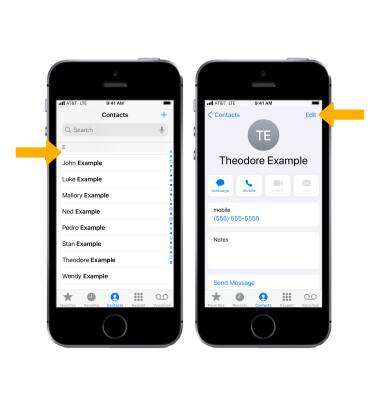
2. Edita el contacto como lo desees, luego selecciona Done cuando finalices.
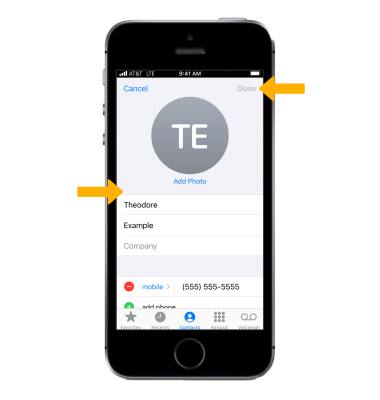
Elimina un contacto
1. Desde el contacto que desees, selecciona Edit.
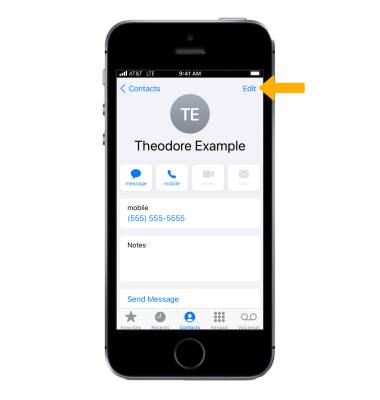
2. Selecciona Delete Contact. Selecciona Delete Contact nuevamente para confirmar.
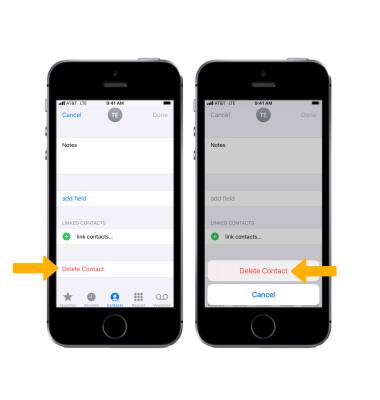
Haz una copia de respaldo a través de iCloud
Desde la pantalla de inicio, selecciona ![]() aplicación Settings > selecciona tu Apple ID > iCloud >
aplicación Settings > selecciona tu Apple ID > iCloud > ![]() botón Contacts.
botón Contacts.